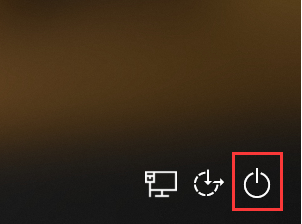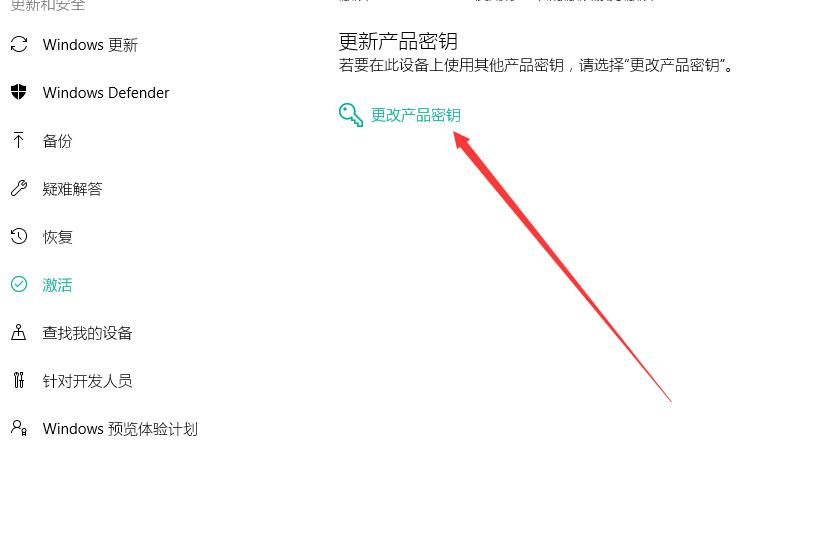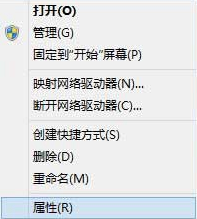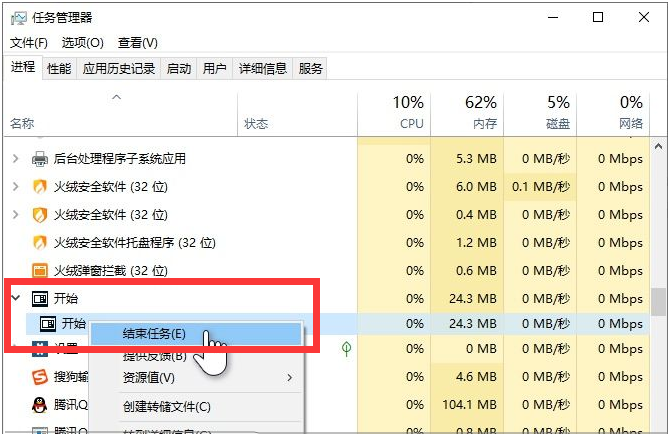- 编辑:飞飞系统
- 时间:2023-08-07
有时候为了方便,我们会去系统站下载一些适合自己的windows系统,通过这些系统文件来安装。但对于没有安装过win10系统的新手来说,这无疑是一个不小的考验,所以下面小编就来详细说说新手ISO安装镜像文件的安装方法。
ISO系统安装可以说是一种非常方便的安装方法,但是对于很多用户来说,还是不可能完成所有的操作。其实大部分下载的系统都有安装程序,只要打开安装程序,就会与下载的iso系统文件关联起来。下面,小编就给新手分享一下安装win10 iso系统的操作方法。
最近,我在网上看到很多粉丝朋友留言询问我镜像安装的方法。接下来我就教大家如何安装镜像。
新手win10 iso系统怎么安装图文教程
网上深度搜索win10系统找到需要的系统版本
点击立即下载
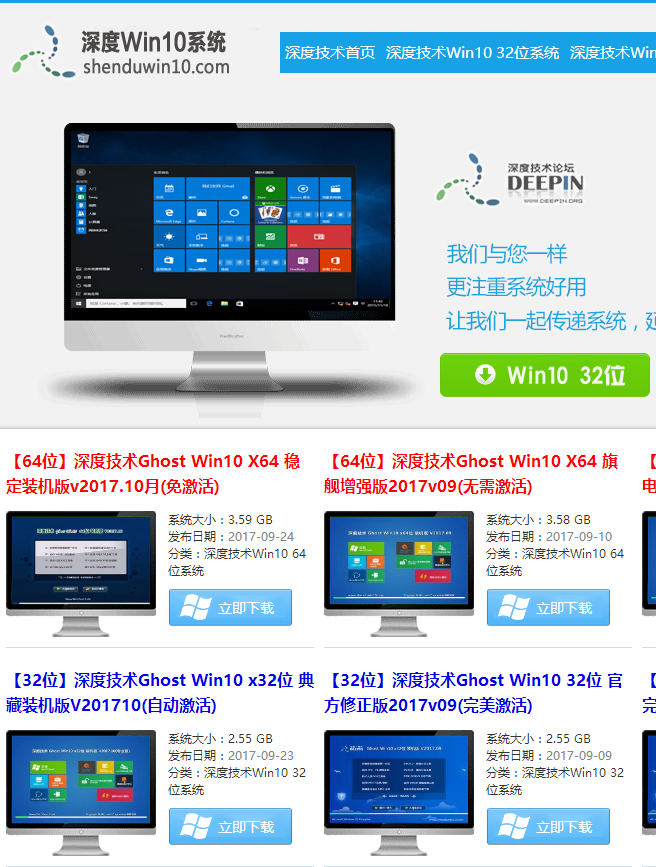
影像安装电脑图-1
在下载页面找到合适的下载路径。
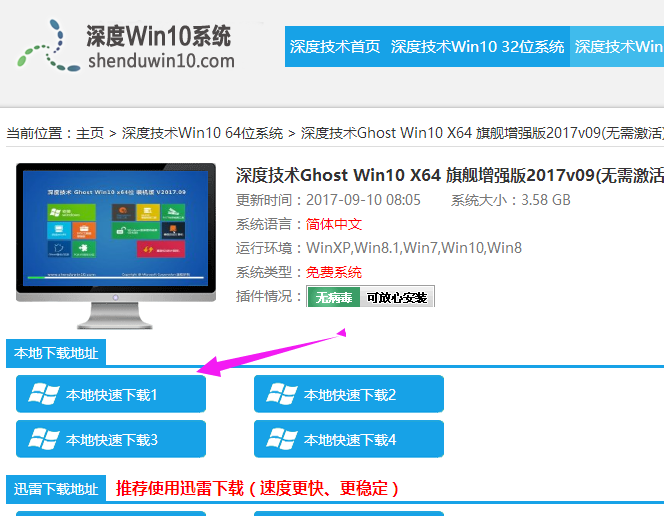
ISO系统计算机图-2
以ghost系统iso镜像为例,右键使用WinRAR将iso镜像文件解压到C盘以外的分区
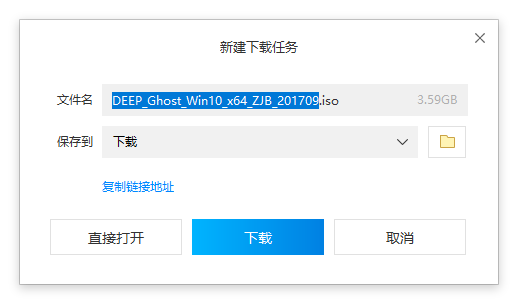
ISO系统计算机图-3
解压后的文件不能放在C盘或桌面,否则无法安装,且文件夹中不能含有中文
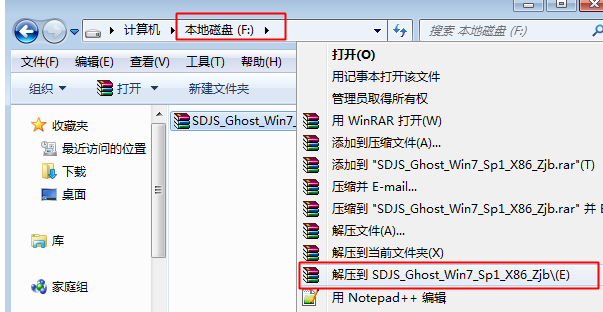
影像安装电脑图-4
双击“安装System.exe”打开Onekey Ghost,默认选择“恢复分区”,镜像路径为win10.gho,
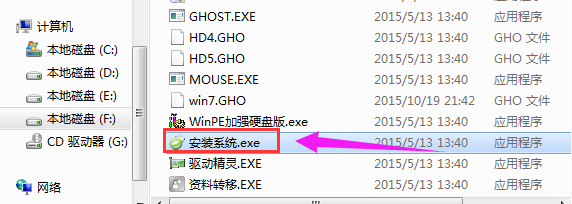
ISO 计算机图形学-5
然后选择安装位置,一般是C盘,或者根据磁盘大小选择,点击确定
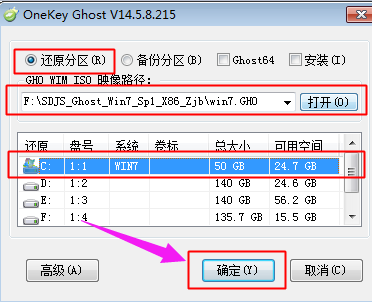
ISO系统计算机图6
点击“Ghost64”,点击打开,勾选,选择后点击确定
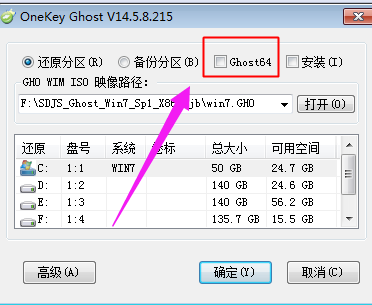
ISO系统计算机图7
提示会删除C盘的数据并恢复,点击是,如果有“修复启动”的选项,也要勾选上
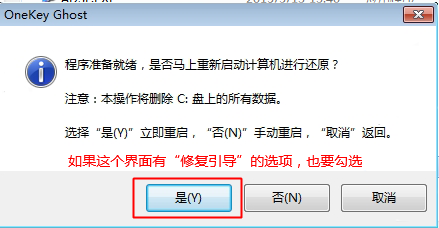
ISO 计算机图形学-8
此时计算机重新启动并进入该界面,并执行系统还原过程。
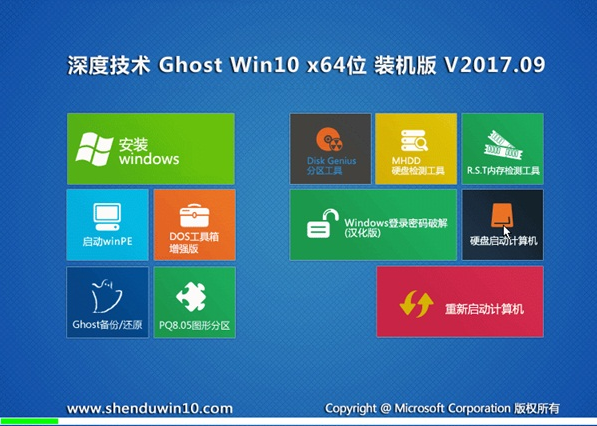
win10电脑图-9
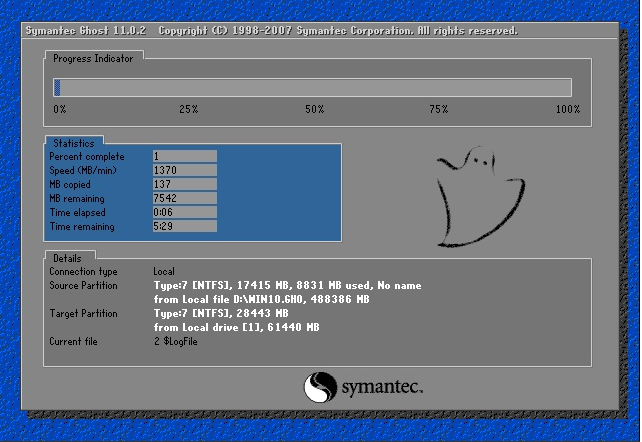
ISO 计算机图形学-10
操作完成后,计算机将再次重新启动。此时进入该界面,进行系统组件安装和系统配置过程。

iso 计算机插图-11
最后启动进入新的系统界面,iso镜像文件安装完成。
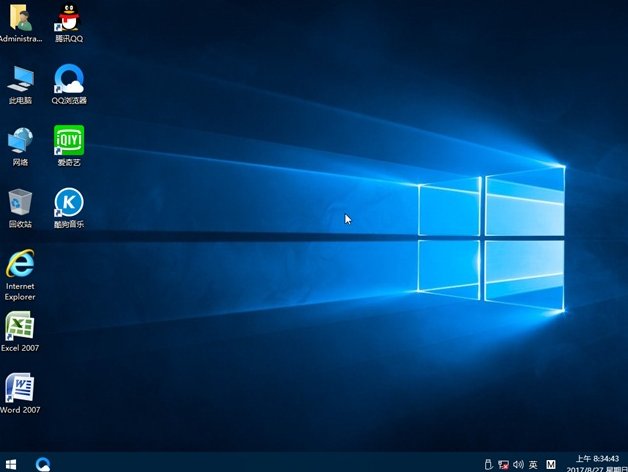
影像安装电脑图-12
以上是新手win10 iso系统的安装步骤。不知道如何操作的新手可以按照上面的操作步骤自行摸索。